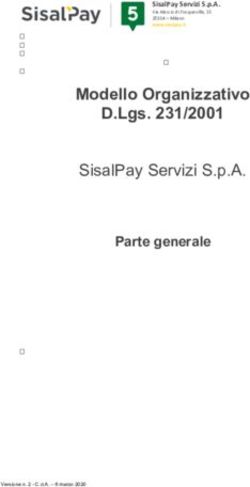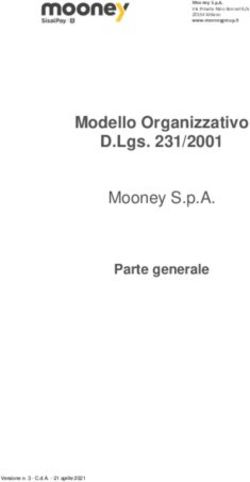UTILIZZO DEL SOFTWARE FEDRA PLUS-MODULISTICA FEDRA E SOFTWARE COMPATIBILI-CAMERA DI COMMERCIO DI LIVORNO UFFICIO REGISTRO IMPRESE
←
→
Trascrizione del contenuto della pagina
Se il tuo browser non visualizza correttamente la pagina, ti preghiamo di leggere il contenuto della pagina quaggiù
CAMERA DI COMMERCIO DI LIVORNO
UFFICIO REGISTRO IMPRESE
UTILIZZO DEL SOFTWARE FEDRA PLUS
-MODULISTICA FEDRA E SOFTWARE COMPATIBILI-
MODELLO S5
INIZIO, MODIFICA E CESSAZIONE DI
ATTIVITA’ NELLA SEDE LEGALE
Ottobre 2010La società EDIL MEC S.R.L. deve comunicare una variazione dell’attività esercitata nella
sede legale.
Il modello da utilizzare è il modello S5, mentre non occorre inserire nessun codice atto.
N.B.: per compilare correttamente una qualsiasi pratica Fedra è necessario avere una
visura aggiornata della società per evitare errori dovuti alla mancata conoscenza delle
precedenti denunce effettuate al Registro Imprese.
Si avverte che le maschere compilate si riferiscono alla versione del software FedraPlus 6.5.1
Per la preparazione della pratica si devono seguire le seguenti istruzioni.
Si apre, con il software FedraPlus, una nuova pratica dal menu Pratiche-Nuova
Selezionare il modello S5 come modello base ed inserire i dati relativi alla società ed al
soggetto legittimato alla presentazione della pratica (Figg. 1 e 2)
Fig. 1Fig. 2 Si possono verificare tre casi: 1. La società è inattiva ed inizia pertanto la prima attività; 2. La società è già attiva ed aggiunge una nuova attività, oppure cessa una parte dell’attività; 3. La società cessa totalmente l’attività esercitata. PRIMO CASO Cliccando su Avanti dalla schermata di Fig. 2, occorre selezionare l’opzione Inizio Attività, quindi clic su OK (Fig. 3) Fig. 3 Clic sul modello S5 dal menu in basso a sinistra, e poi, dal menu di destra, selezionare, oltre ai riquadri A e D1, già selezionati in automatico, il riquadro A2 relativo all’attività esercitata nella sede (Fig. 4) ed il riquadro relativo alla data di inizio attività, nonché i riquadro A4
relativo al numero degli addetti (Fig. 5). Nel caso in cui la società eserciti un’attività esclusivamente agricola, selezionare il riquadro AA al posto dell’A2. Fig. 4 Fig. 5
Ci sono poi dei riquadri facoltativi, come il riquadro A1 relativo all’insegna della sede, il riquadro AD relativo al lavoro prestato da terzi e familiari, ed il riquadro AL relativo alle imprese sociali, che devono essere compilati a seconda dei casi. Nel caso in cui l’attività che si va ad iniziare sia soggetta al possesso di determinati requisiti, quali l’iscrizione in albi e/o ruoli, oppure il possesso di licenze e/o la presentazione di denunce di inizio attività presso enti e/o pubbliche amministrazioni, esistono una serie di riquadri eventuali dove devono essere inseriti gli estremi dei suddetti requisiti: • A5, iscrizione in albi, ruoli….; • A6, licenze ed autorizzazioni; • A7, dichiarazione di inizio attività o comunicazione; • AC, commercio al dettaglio in sede fissa. Adesso, clic su uno dei riquadri selezionati per entrare nella pratica. Selezionare la sezione A Insegna/Attività, riquadri A1-A2, inserire la data inizio attività, e nei riquadri sottostanti inserire la descrizione della/e attività. Se la società svolge una sola attività, la sua descrizione deve essere inserita nel riquadro “descrizione attività primaria”, se invece la società esercita più attività, occorre effettuare la distinzione tra quella/e primaria/e e quella/e secondaria/e, distribuendole opportunamente tra i riquadri “descrizione attività primaria” e “descrizione attività secondaria” (Fig. 6) Fig. 6 Compilare adesso la sezione relativa all’Attività prevalente dell’Impresa, riquadri A4-D1. Inserire nuovamente la data di inizio attività, e nel riquadro A4 inserire il numero degli addetti,
opportunamente suddivisi in base alle categorie previste nel riquadro. Nel riquadro D1, se l’attività prevalente coincide con la primaria della sede precedentemente inserita nel riquadro A2, è sufficiente scegliere l’opzione “SI’” senza riempire il riquadro descrittivo sottostante. Se invece l’attività prevalente non coincide con la primaria della sede, perché ad esempio viene esercitata in un’unità locale, occorre selezionare l’opzione “NO” e nel riquadro descrittivo inserire la descrizione di tale attività (Fig. 7). Quindi, clic su Applica e Chiudi. Fig. 7 SECONDO CASO Cliccando su Avanti dalla schermata di Fig. 2, occorre selezionare l’opzione Modifica Attività, quindi clic su OK (Fig. 8) Fig. 8
Clic sul modello S5 dal menu in basso a sinistra, e poi, dal menu di destra, selezionare, oltre al riquadri A, già selezionato in automatico, il riquadro B2 relativo alle variazioni di attività nella sede. Come già visto precedentemente nel caso di inizio di prima attività, il modello contiene una serie di ulteriori riquadri, da compilare nel caso del possesso di determinati requisiti necessari per l’attività oppure per l’inserimento di dati accessori, la cui compilazione è facoltativa. N.B.: il riquadro BC relativo all’attività prevalente deve essere compilato soltanto nel caso in cui questa vari a seguito delle modificazioni dell’attività comunicate, mentre non deve essere selezionato nel caso che l’attività prevalente risulti invariata rispetto a quella dichiarata precedentemente Doppio clic su uno dei riquadri selezionati. Nel riquadro B2, selezionare l’opzione necessaria a seconda che si tratti di un inizio, una sospensione, una ripresa o una cessazione (totale o parziale) dell’attività. Nel nostro caso, ipotizziamo che si tratti di un inizio di nuova attività, e che la nuova attività diventi prevalente. Nel riquadro B2 selezionare l’opzione “è iniziata l’attività di” inserendo la data di inizio e la descrizione della nuova attività. Quindi, nella parte bassa della schermata, ripetere la descrizione della nuova attività nel riquadro “descrizione integrale attività risultante primaria”, mentre nel riquadro “descrizione integrale attività risultante secondaria” inserire la descrizione dell’attività precedentemente esercitata (Fig. 9) Fig. 9 Nel riquadro BC, inserire adesso la descrizione della nuova attività prevalente e la relativa data di modifica, quindi clic su Applica e Chiudi (Fig. 10)
Fig. 10
N.B.: ipotizziamo adesso il caso in cui la società cessa ogni attività esercitata nella sede
legale, ma mantiene un’unità locale già aperta in precedenza, la cui attività diviene adesso la
prevalente dell’impresa
Nel riquadro B2 deve essere selezionata l’opzione “è cessata tutta l’attività” ed i riquadri
sottostanti non devono essere compilati (Fig. 11)
Fig. 11Nel riquadro BC deve essere inserita la descrizione dell’attività esercitata nell’unità locale,
che a seguito della modifica diventa la prevalente dell’impresa, con la relativa data di modifica
(Fig. 12)
Fig. 12
TERZO CASO
Cliccando su Avanti dalla schermata di Fig. 2, occorre selezionare l’opzione Cessazione
Attività, quindi clic su OK (Fig. 13)
Fig. 13
Non deve essere selezionato nessun altro riquadro oltre a quelli obbligatori già selezionati in
automatico. Il riquadro C3 deve essere compilato soltanto nel caso in cui l’attività da cessare
sia agricola.Doppio clic sul riquadro B2, inserire la data di cessazione dell’attività e barrare la casella “è cessata tutta l’attività”. NON compilare i riquadri descrittivi sottostanti, in quanto a seguito di questa operazione la società risulterà totalmente inattiva (Fig. 14). Quindi clic su Applica e Chiudi. Fig. 14 Successivamente si può procedere alla compilazione del modello RP – Riepilogo (il cui scopo è quello di allegare alla distinta i file necessari) ed al processo di validazione della pratica attraverso la funzione Avvia per il successivo invio telematico.
Puoi anche leggere